Решаване на проблеми с липсващ файл libusb0.dll в Windows
Библиотеката за динамична връзка libusb0.dll не е известна в кръговете на начинаещите потребители, тъй като почти никой не я среща по време на обичайното си взаимодействие с операционната система. Повечето хора научават за този файл само при стартиране на софтуер на трети страни, когато на екрана се появи известие за неговото отсъствие. Като част от днешния материал бихме искали да разкажем всичко за този файл и да разгледаме наличните методи за решаване на проблема.
Решаваме проблема с липсата на libusb0.dll в Windows
Първоначално малка помощна програма с графичен интерфейс, наречена LibUSB, беше предназначена единствено за генериране на INF файлови формати от информацията за свързани USB устройства. Това помогна на потребителите да обменят драйвери, да генерират специални копия от тях или дори да ги използват в текущата операционна система. По-късно, разработчиците на трети страни започнаха да добавят елементи от този компонент към своите продукти, преработвайки функционирането на помощната програма под формата на DLL. Сега този софтуер не е популярен, но мнозина все още го използват в своя софтуер, възлагайки на този компонент изпълнението на определени опции. Повреда или липса на libusb0.dll води до проблеми при стартиране или стартиране на приложения, следователно този проблем трябва да бъде отстранен незабавно, което искаме да обсъдим допълнително.
Метод 1: Актуализиране на драйвери за Windows
На първо място, трябва да обърнете внимание не на самия файл, а на уместността на абсолютно всички драйвери на операционната система, не забравяйте да включите към този списък периферни устройства, които се свързват чрез USB. Windows понякога неправилно разбира грешката в библиотеката, интерпретирайки я по свой начин, но всъщност файлът е присъствал през цялото това време и нормалното му функциониране е невъзможно поради конфликт с други обекти. Затова трябва да изберете най-добрия метод и да го използвате, за да проверите за актуализации за всяко оборудване. Прочетете повече за това в инструкциите по-долу.
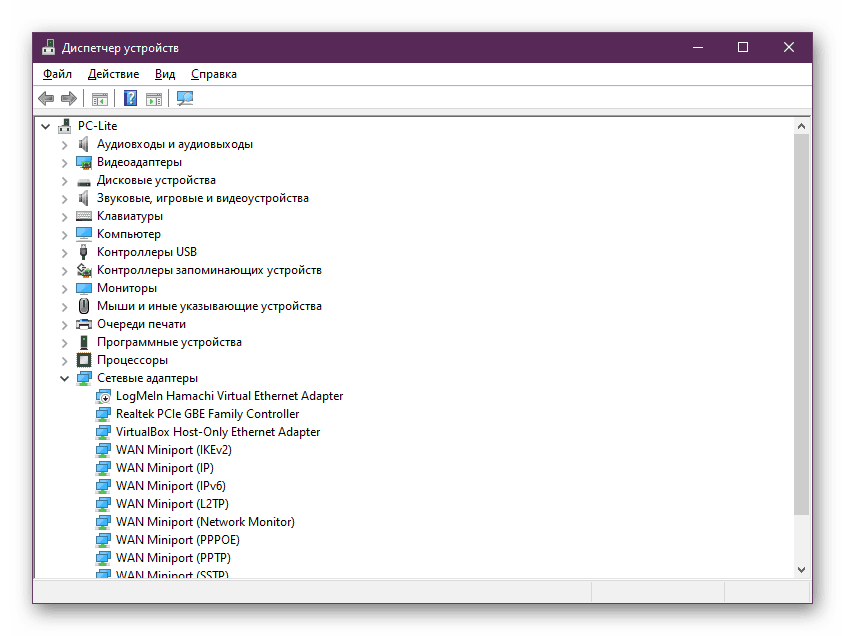
Повече подробности: Актуализация на драйвери в Windows
Метод 2: Инсталирайте най-новата версия на LibUSB
Тази опция е подходяща само за онези потребители, които използват програмата LibUSB. Както споменахме по-рано, основната му цел е създаване на драйверни файлове за свързани USB устройства. Използването на остаряла версия на този софтуер може да доведе до факта, че по време на достъп до него на екрана ще се появи известие за отсъствието на въпросната динамично свързана библиотека. Следователно, предпоставка за използването на LibUSB е да изтеглите последната версия. Можете да направите това на официалния уебсайт, който изглежда така:
Изтеглете LibUSB от официалния сайт
- Следвайте връзката по-горе, където кликнете върху бутона "Изтегляне" .
- Изтеглянето на архива ще започне автоматично. След завършване, той ще трябва да се разопакова чрез всеки удобен подходящ софтуер.
- За да стартирате програмата допълнително, отидете в папката на кошчето .
- Щракнете двукратно върху изпълнимия файл, разположен там.
- Прочетете информацията за програмата и продължете по-нататък, като кликнете върху бутона „Напред“ .
- Ако вече на този етап нямаше проблеми, най-вероятно инсталирането на най-новата версия на LibUSB помогна за решаването на съществуващите проблеми, което означава, че можете безопасно да започнете да създавате INF файлове.
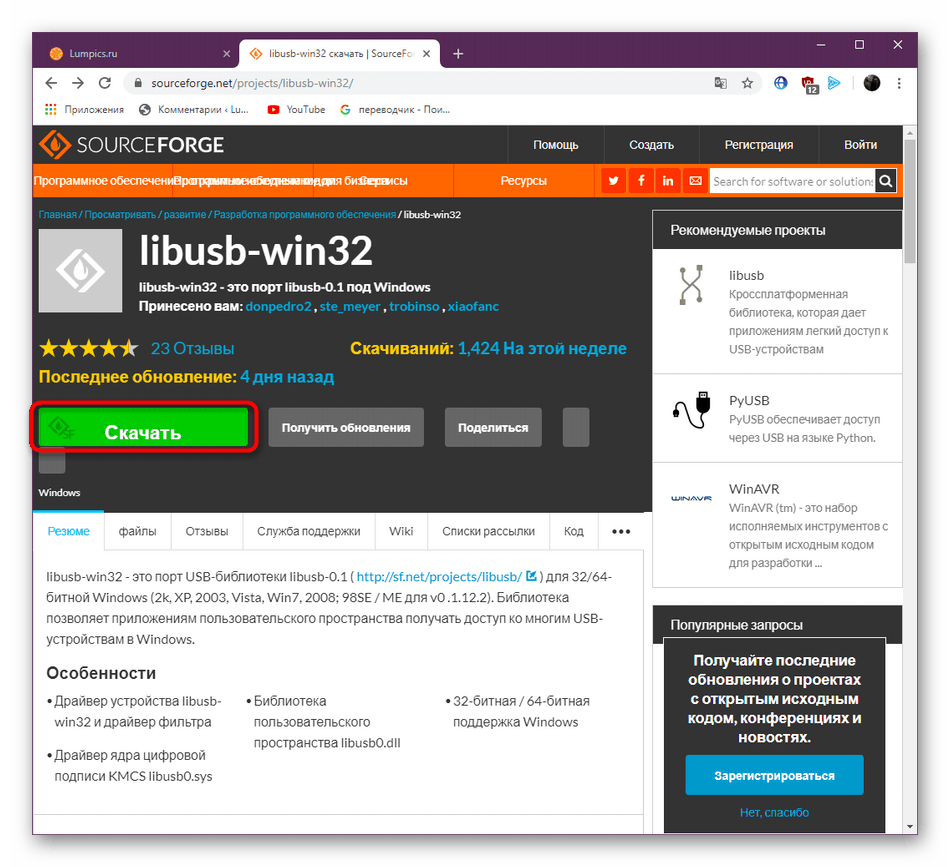
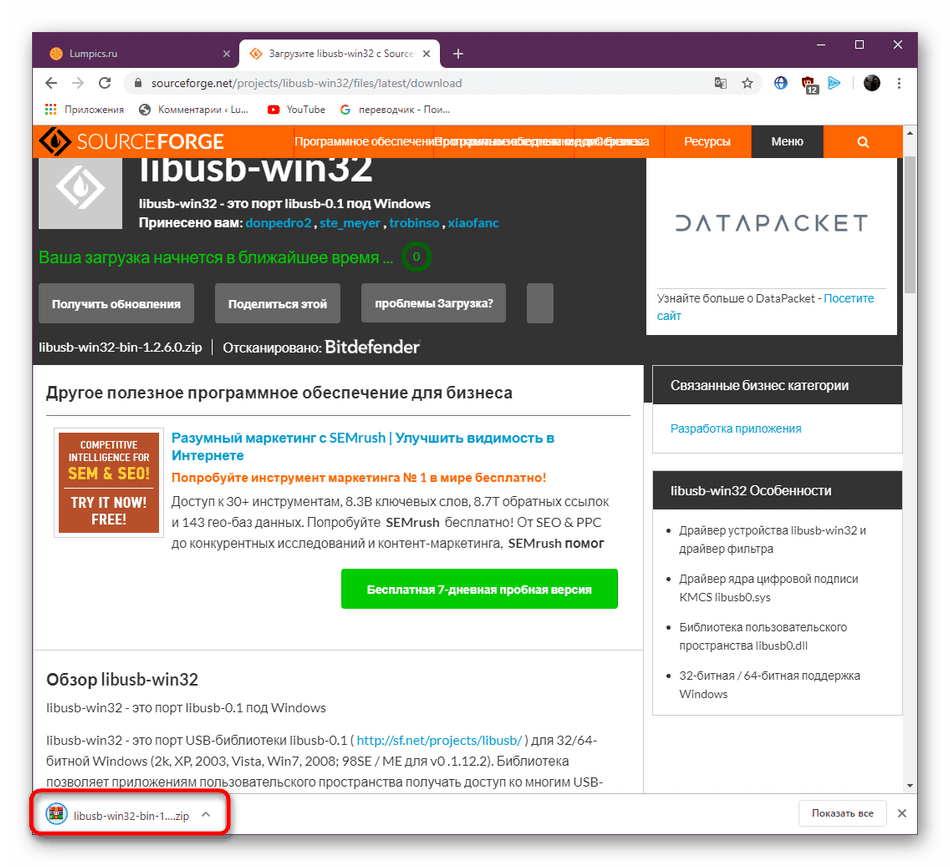
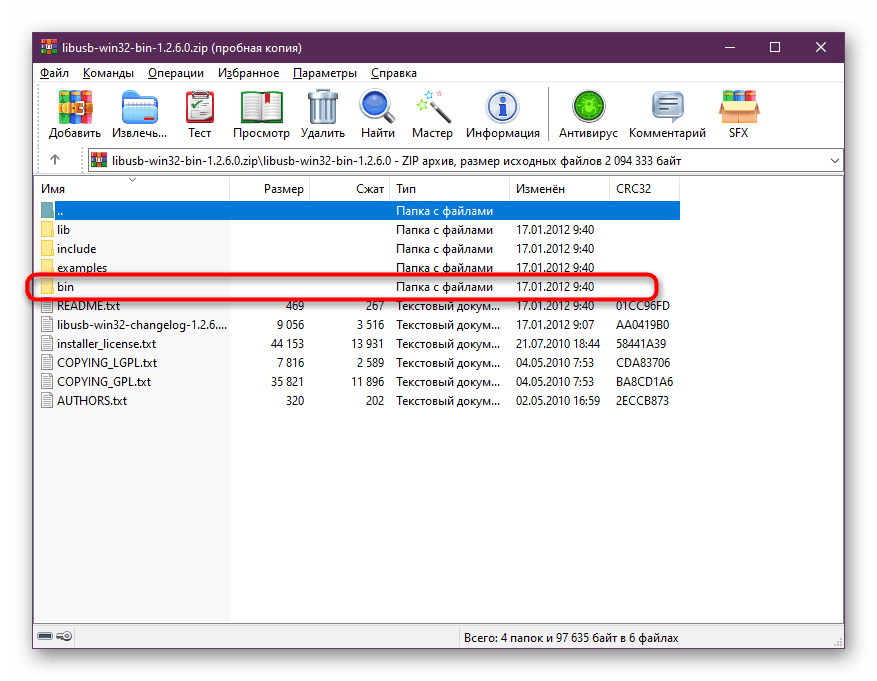
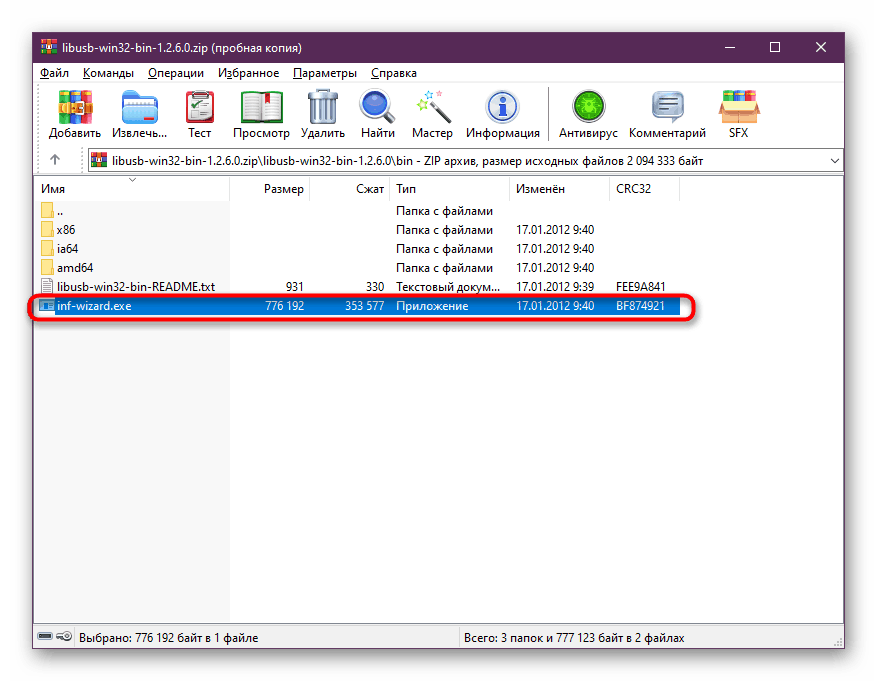
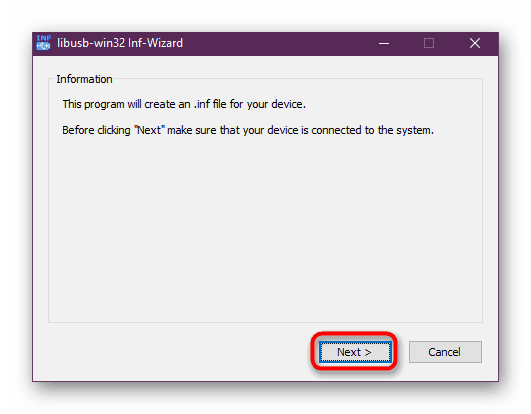
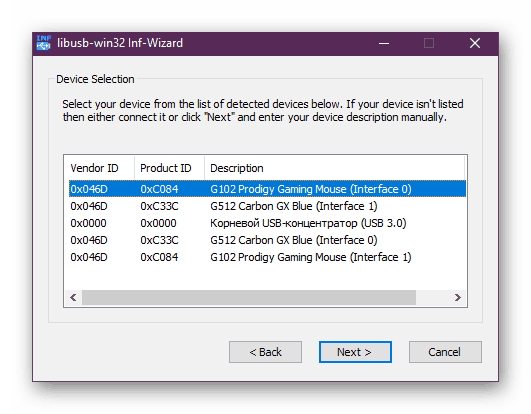
Ако не си поставите цел да работите с разглеждания софтуер, все пак се препоръчва да го инсталирате. В някои случаи това помага да се отървете от съществуващия проблем, но няма абсолютно никакви гаранции за ефективността на тази опция.
Метод 3: регистрирайте ръчно libusb0.dll
Нека сега разгледаме ситуацията, когато по време на инсталирането на софтуер на трета страна стандартната процедура за регистриране на libusb0.dll не е настъпила или нещо е задействало нейното нулиране. Това е доста рядко, но не изключвайте възможността за такава трудност. Можете да се справите сами с него, като проверите регистрацията и отново да я направите, което става, като въведете съответните команди в стандартната конзола.
- Стартирайте командния ред през менюто "Старт" . Не забравяйте да направите това от името на администратора, за да не получавате известие за липсата на права за стартиране на системните помощни програми.
- След като се появи познатият прозорец на конзолата, въведете
regsvr32 /u libusb0.dll, активирайки я чрез натискане на Enter . Това действие ще анулира текущата регистрация, която ще бъде посочена от изскачащ прозорец. Затворете го и преминете към следващата стъпка. - Остава само да напишем
regsvr32 /i libusb0.dll, която ще създаде пререгистрация за динамично свързаната библиотека.
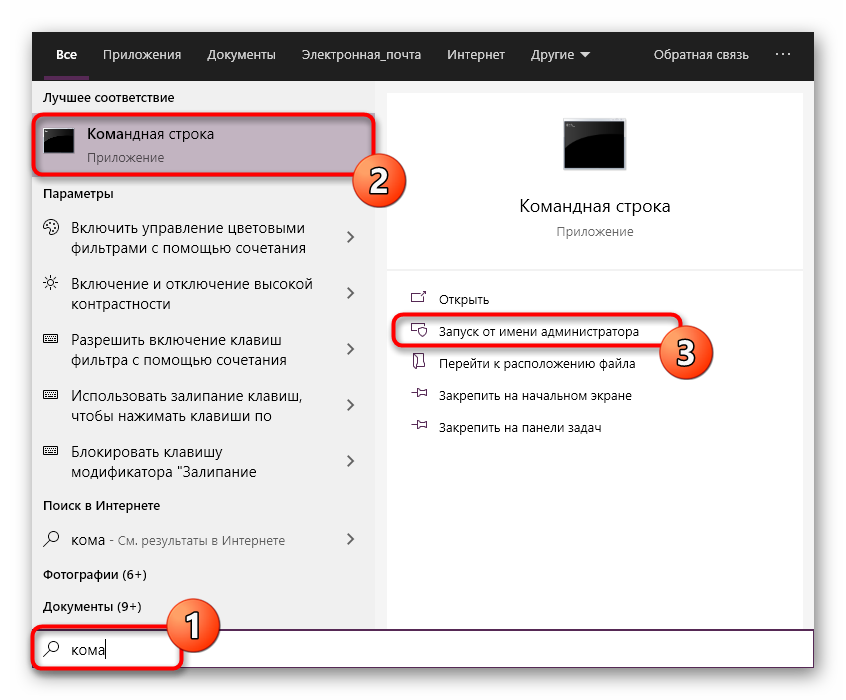
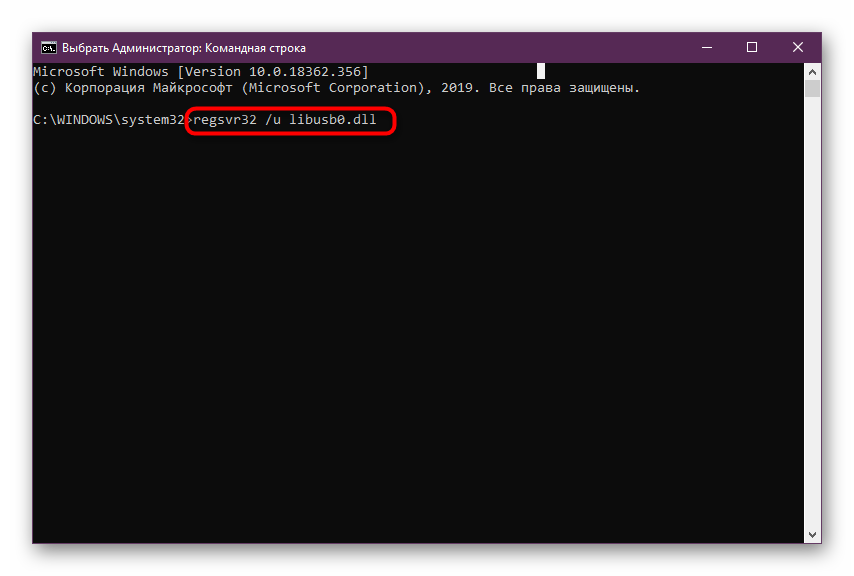
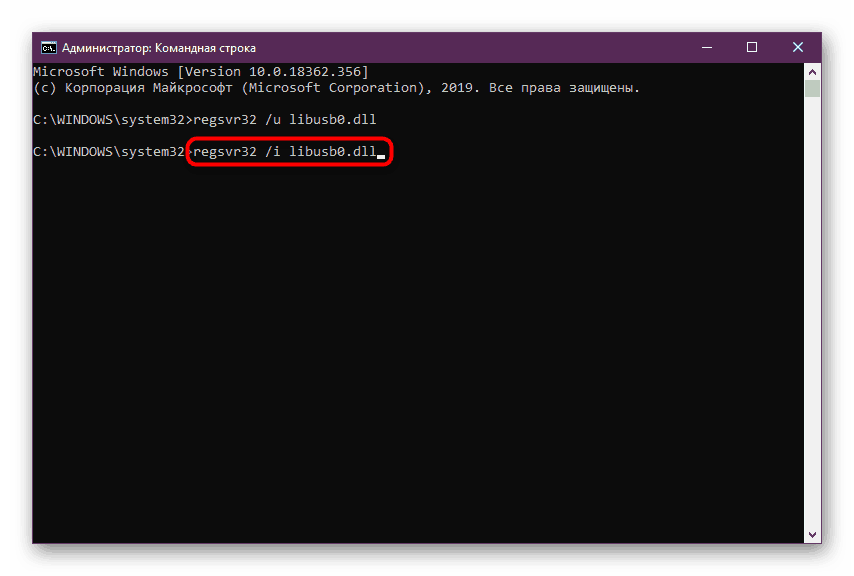
След това се препоръчва незабавно да се пристъпи към проверка на ефективността на метода, тъй като в този случай не се изисква рестартиране на компютъра и промените влизат в сила веднага след активиране на командите. Ако това не помогне, преминете към следващите инструкции.
Метод 4: Възстановяване на системните файлове на Windows
Има малък шанс да възникне някакъв вид неизправност по време на работа на операционната система, което доведе до нарушаване целостта на важните файлове. Това може да доведе не само до проблеми с обекта libusb0.dll, но и да доведе до по-глобални затруднения. За щастие, проверката на ОС за такива щети е много проста, тъй като всички действия за потребителя се извършват от помощните програми SFC и DISM. Първият коригира системните файлове и ако се появи грешка, която показва повреда на резервното хранилище, трябва да стартирате DISM, за да го възстановите, и след това да се върнете към SFC. Прочетете за всичко това в най-подробната форма в ръководството по-долу.
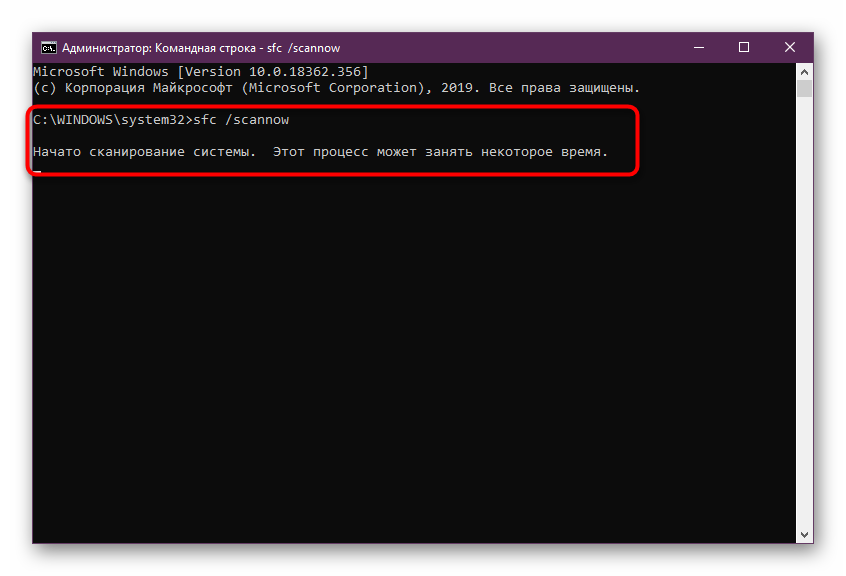
Повече подробности: Използване и възстановяване на проверки за цялостност на системните файлове в Windows
Метод 5: Самозареждащ се libusb0.dll
Експлоатацията на независима инсталация на липсващия DLL файл в системата предполага използването на специални услуги на трети страни, чиято основна задача е именно осигуряването на безопасни копия на необходимите библиотеки. Въпреки това, на практика няма истински тествани безплатни онлайн ресурси или подобни програми, така че потребителят ще трябва само да провери независимо получените файлове или да закупи специален софтуер, който ще вземем за пример, анализирайки този метод.
- Следвайки връзката по-горе, можете да се запознаете и да закупите програмата DLL-FILES.COM CLIENT. Той съдържа огромен брой динамично свързани библиотеки с различни версии и libusb0.dll също е там. След закупуването и инсталирането е необходимо само да стартирате софтуера, да въведете името на файла в реда и да кликнете върху „Търсене на DLL файла“ .
- Сред резултатите от търсенето ще бъде показано само едно име. Кликнете върху маркирания оранжев текст, за да преминете към страницата за инсталиране на файл.
- Сега остава само да кликнете върху бутона „Инсталиране“, за да изберете местоположението на файла. Като път посочете главната директория на приложението или софтуера, че имате проблеми със стартирането.
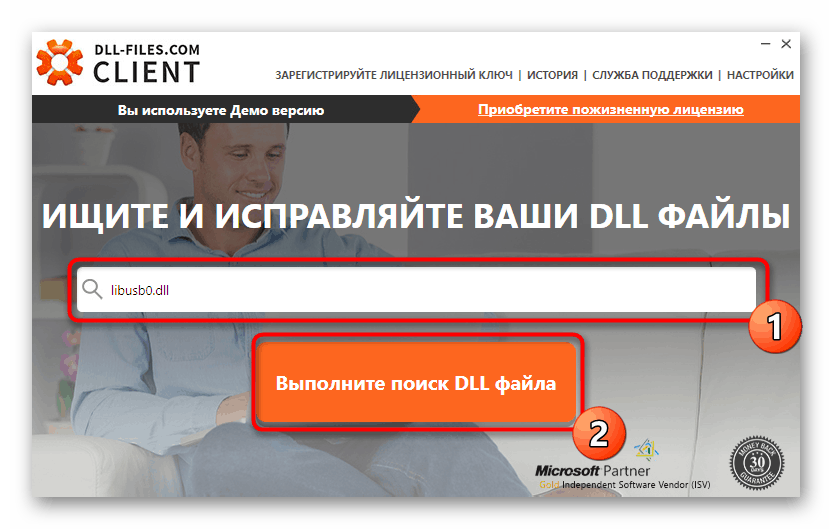
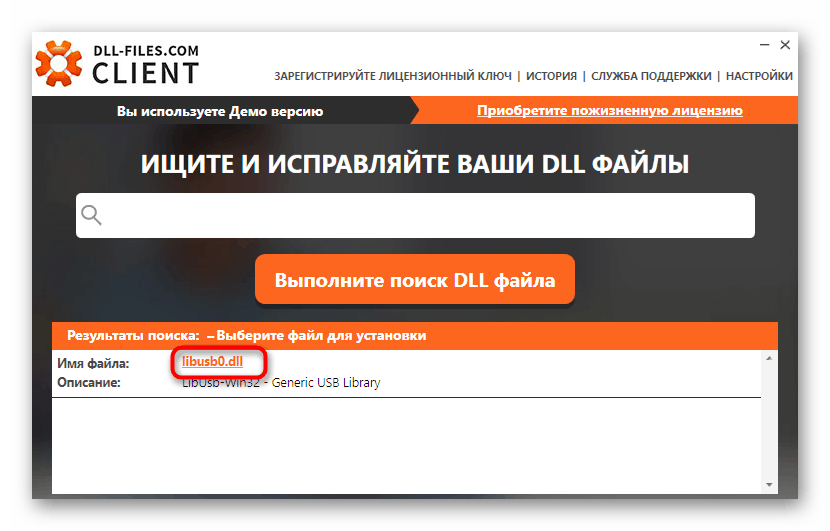
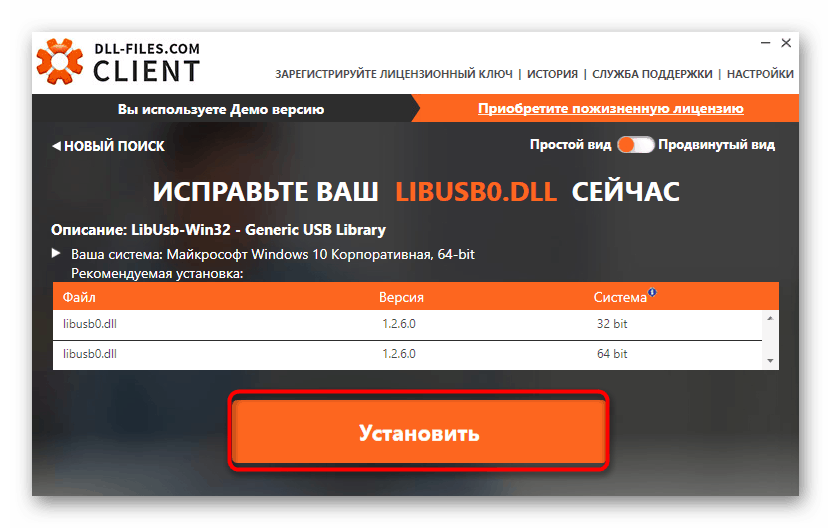
В края на този метод трябва да се отбележи, че DLL-FILES.COM CLIENT не е единствената доказана програма, която може да се справи със задачата. В Интернет можете да намерите определен брой негови аналози. Можете да се запознаете с алтернативни опции за инсталиране на DLL компоненти сами в отделен материал на нашия уебсайт, преходът към който се осъществява от връзката по-долу.
Повече подробности: Как да инсталирате DLL в система Windows
Метод 6: Използване на източници на libusb
На последно място поставяме метод, подходящ изключително за разработчици на софтуер. Същността му е да разказва на опитни потребители за наличието на библиотечни източници от libusb. Ако по време на тестване на софтуера сте имали проблеми с разглеждания днес файл, препоръчваме ви да обърнете внимание на този пакет от последната версия. Сега няма да се спираме на правилното му приложение в нашия проект, а само ще демонстрираме банална процедура за изтегляне.
- Отидете на официалния ресурс на GitHub, като кликнете върху връзката по-горе. Изберете една от предложените опции за изтегляне.
- Прегледайте цялото съдържание на каталога и кликнете върху зеления бутон „Клониране или изтегляне“ .
- Кликнете върху „Изтегляне на ZIP“ .
- Изчакайте каталога да приключи с изтеглянето и след това го отворете през всеки удобен архиватор.
- Сега можете да се запознаете със съдържанието на пакета и да използвате необходимите му елементи, когато взаимодействате с вашия проект.
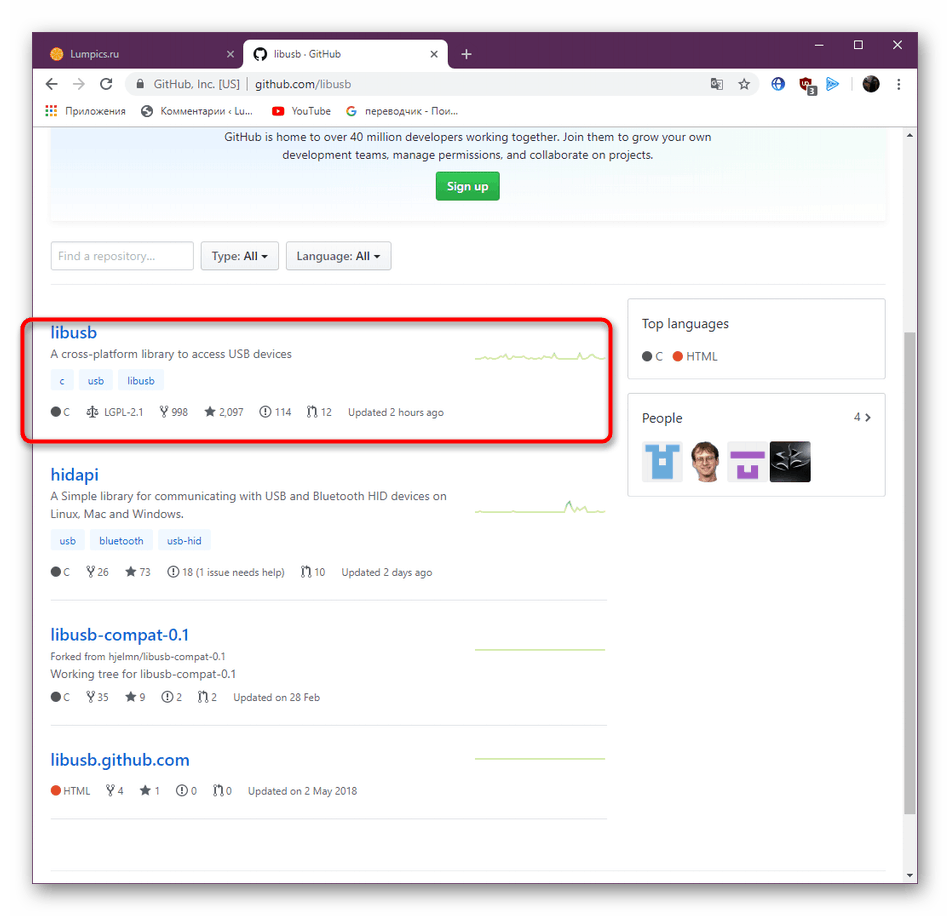
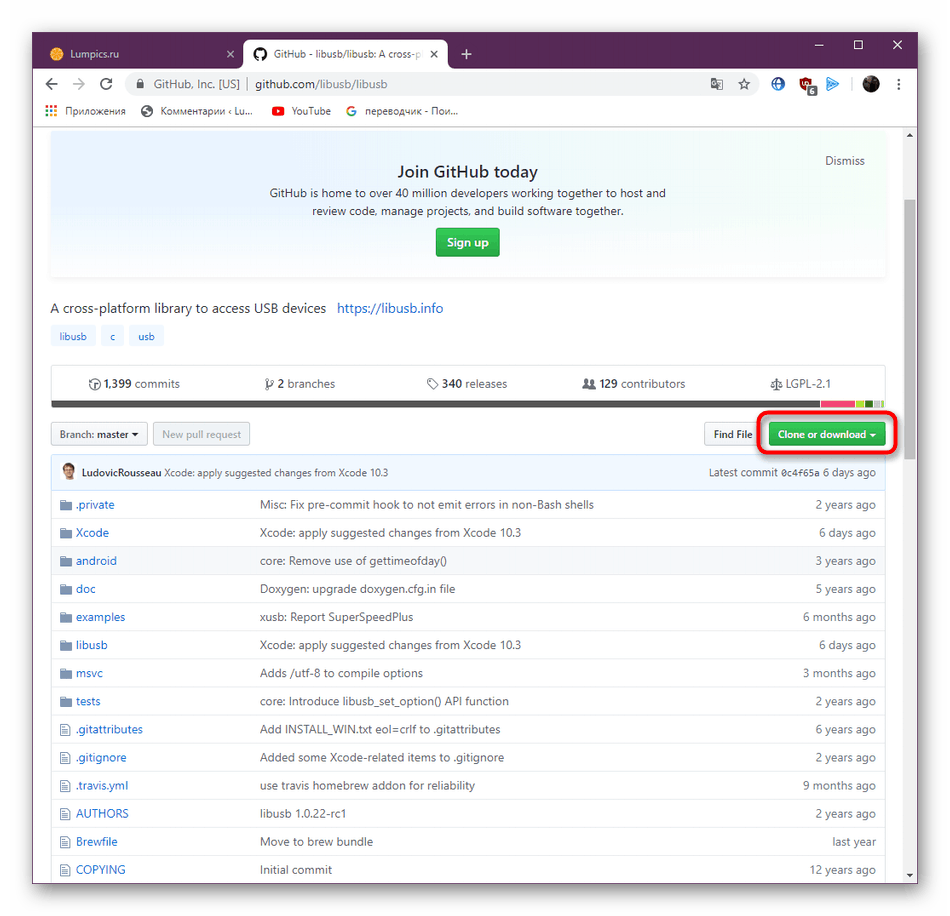
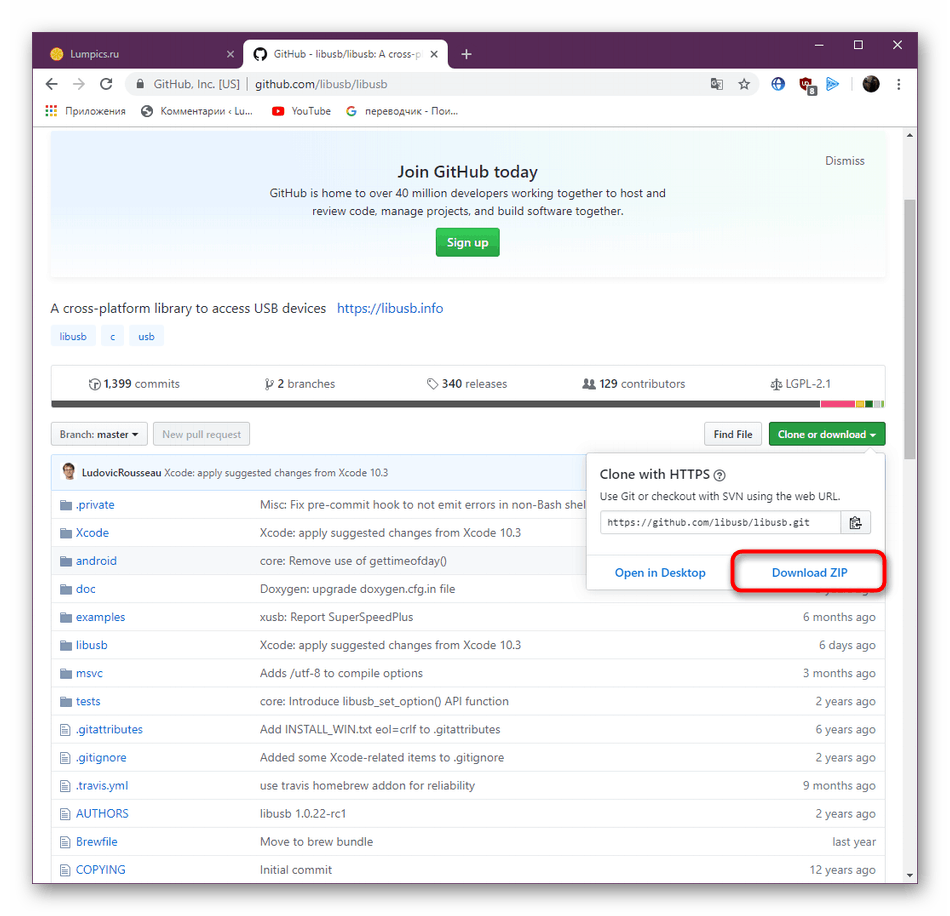
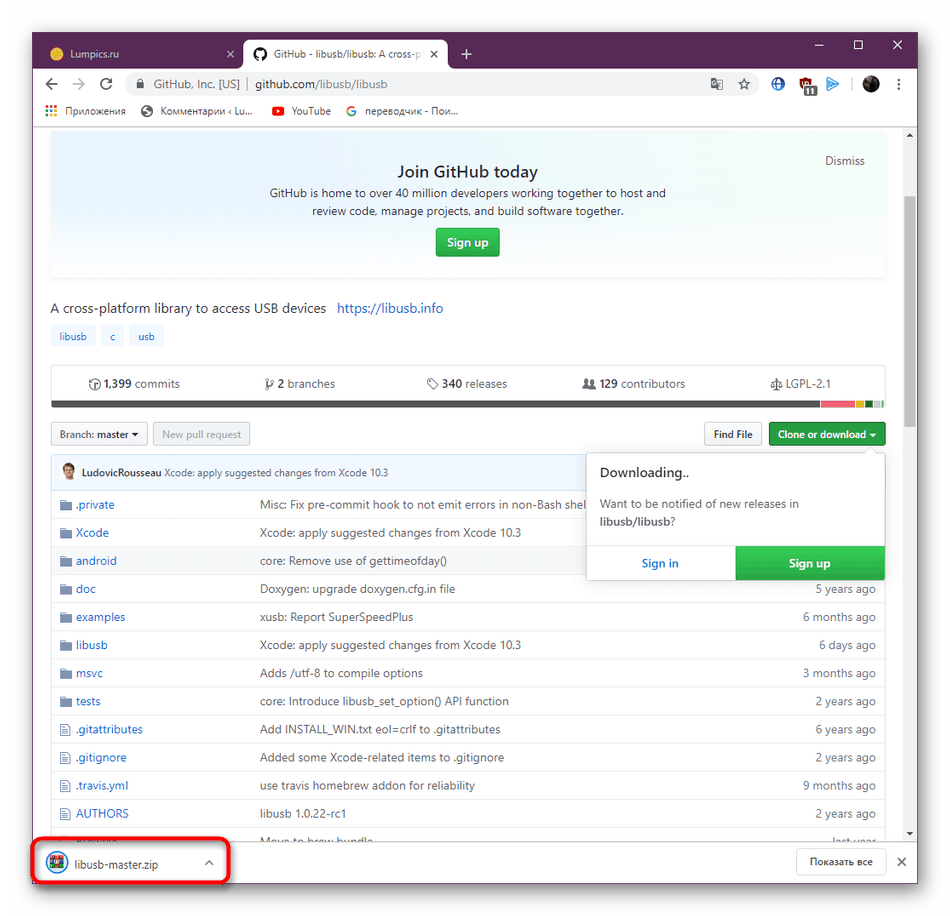
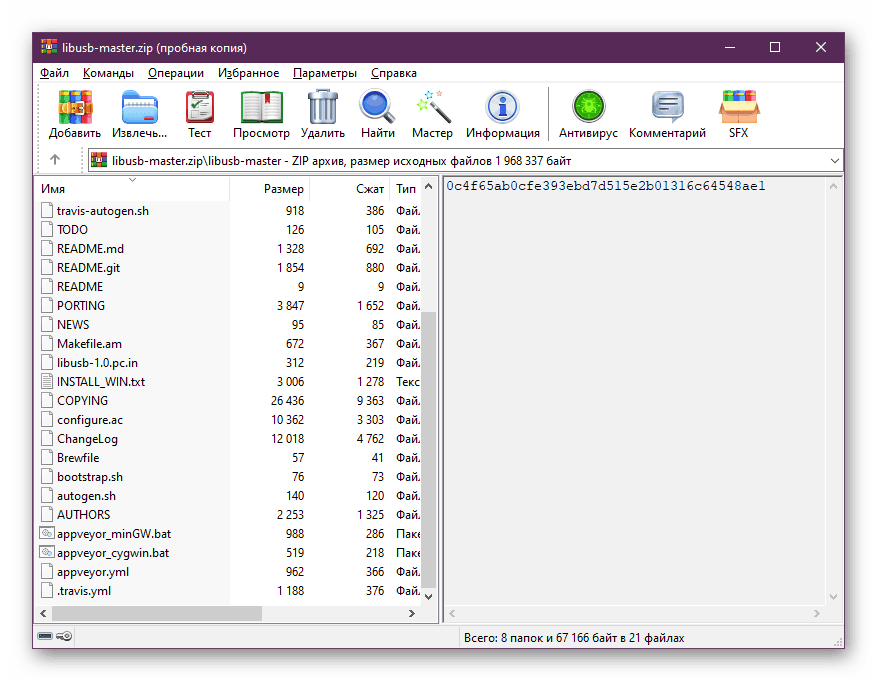
По-горе представихме на вашето внимание шест възможни решения на проблема с липсата на libusb0.dll в Windows. Както можете да видите, алгоритъмът за изпълнение за всеки метод е напълно различен, така че трябва да започнете с първия и ефективен, постепенно да преминете към следващите, ако няма положителен ефект.